
Лабораторная работа №5
РАБОТА С РЕДАКТОРОМ МАТЕРИАЛОВ В 3DS MAX. ВИЗУАЛИЗАЦИЯ. ФИЛЬТРЫ
ЦЕЛЬ РАБОТЫ: научиться создавать и использовать материалы, настраивать параметры визуализации сцены.
Для выполнения работы студенты должны знать: способы создания фотореалистических изображений, должны уметь: создавать различные материалы для объектов, выполнять визуализацию объектов.
ВРЕМЯ ВЫПОЛНЕНИЯ: 90 минут.
ОБОРУДОВАНИЕ: ПК IBM, OSWindows, ПО 3DS Max.
КРАТКАЯ ТЕОРИЯ И МЕТОДИЧЕСКИЕ РЕКОМЕНДАЦИИ
Программа 3ds Max содержит отдельный
модуль для работы с материалами, который называется Редактор материалов ![]() .
С его помощью можно управлять такими свойствами объектов, как цвет, фактура,
яркость, прозрачность и др.
.
С его помощью можно управлять такими свойствами объектов, как цвет, фактура,
яркость, прозрачность и др.
Материалы, которые имитируются в трехмерной графике, могут быть самыми разнообразными: металл, дерево, пластик, стекло, камень и многое другое. При этом каждый материал определяется большим количеством свойств (рельеф поверхности, зеркальность, рисунок, размер блика и т. д.). Для описания характеристик материала используются числовые значения параметров (процент прозрачности, размер блика и др.).
Основные типы материалов 3ds Max
1. Standard (Стандартный) — обычный материал.
2. Morpher (Морфинг) — позволяет управлять раскрашиванием объекта в зависимости от его формы. Используется вместе с одноименным модификатором.
3. Architectural (Архитектурный) — позволяет создавать материалы высокого качества, обладающие реалистичными физические свойствами.
4. Blend (Переход) — Состоит из двух материалов, которые смешиваются друг с другом по определенной маске.
5. Composite (Композитный) — Похоже на Blend, позволяет смешивать до 9 материалов с основным.
6. Double Sided (Двухсторонний) — Два материала, один - для передней стороны, другой - для задней
7. Ink 'n Paint (Нефотореалистичный) — очень интересный материал, имитирует 2D, эффект рисованности.
8. Matte/Shadow (Матовый/Затемняемый) — обладает свойством сливаться с фоновым изображением. При этом объекты с материалом Matte/Shadow (Матовое покрытие/Тень) могут отбрасывать тень и отображать тени, отбрасываемые другими объектами.
9. Mutti/Sub-Object (Многокомпонентный) — состоит из двух и более материалов, каждый материал соответствует своему ID и будет отображаться на полигонах с таким же ID.
10. Raytrace (Трассировщик) — для визуализации этого материала используется трассировка лучей. При этом отслеживаются пути прохождения отдельных световых лучей от источника света до объектива камеры с учетом их отражения от объектов сцены и преломления в прозрачных средах.
11. Shell Material (Оболочка) — используется, если сцена содержит большое количество объектов. Чтобы было удобнее различать объекты в окне проекций, можно указать в настройках материала, как объект будет раскрашен в окне проекции и как — после визуализации.
12. Shellac (Шеллак) — многослойный материал, состоящий из нескольких материалов: Base Material (Основной материал) и Shellac Material (Шеллак). Степень прозрачности последнего можно регулировать.
13. Top/Bottom (Верх/Низ) — состоит из двух материалов, предназначенных для верхней и нижней части объекта. В настройках можно установить разный уровень смешивания материалов.
Одну из основных ролей в описании характеристик материала играют процедурные карты (карты текстур) – двухмерные изображения, генерируемые программой или загруженные из графического файла. Карта текстур позволяет определенным образом задать изменение параметра материала. Например, использование в качестве карты прозрачности стандартной процедурной карты Checker (Шахматная текстура) делает материал прозрачным и клетчатым.
Карты текстур
1. Bitmap (Растровое изображение) — позволяет использовать для описания характеристик материала любое графическое изображение в формате, поддерживаемом 3ds max 7 (TIFF, JPEG, GIF и др.).
2. Cellular (Ячеистая) — генерирует структуру материала, состоящую их ячеек. Чаще всего такая структура используется при создании органических образований, в частности, при моделировании кожи.
3. Checker (Шахматное поле) — создает рисунок в виде шахматных клеток. Каждой клетке можно назначить свою текстуру. Также можно задать процент соотношения клеток первого и второго типов.
4. Combustion (Горение) — этот тип карты работает с другим продуктом компании Discreet — Combustion и позволяет использовать эффекты горения в качестве карты материала.
5. Composite (Композтитный) — позволяет объединить несколько карт в одну при помощи использования альфа-канала.
6. Dent (Вмятины) — чаще всего используется в качестве карты Bump (Рельеф). Она предназначена для имитации вмятин на поверхности объекта.
7. Falloff (Спад) — имитирует градиентный переход между оттенками серого цвета. Характер изменения рисунка задается в списке Falloff Type (Тип спада), который может принимать значения Perpendicular/Parallel (Перпендикулярный/Параллелльный), Fresnel (По Френелю), Shadow/Light (Тень/Свет), Distance Blend (Смешивание цветов на расстоянии) и Towards/Away (Прямой/Обратный). Карта Falloff (Спад) часто используется в качестве карты Reflection (Отражение).
8. Flat Mirror (Плоское зеркало) — используется для создания эффекта отражения.
9. Gradient (Градиент) — имитирует градиентный переход между тремя цветами или текстурами. Смешивание может происходить с эффектом Noise (Шум) разного типа: Fractal (Фрактальный), Regular (Повторяющийся) или Turbulence (Вихревой). Рисунок градиентного перехода может быть Linear (Линейный) или Radial (Радиальный).
10. Gradient Ramp (Улучшенный градиент) — представляет собой модифицированную карту Gradient (Градиент). В настройках карты содержится специальная градиентная палитра, на которой при помощи маркеров можно установить цвета и определить их положение относительно друг друга.
11. Marble (Мрамор) — генерирует рисунок мрамора. Ее удобно использовать как карту Diffuse (Рассеивание) в сценах для моделирования материала типа мрамор.
12. Mask (Маска) — позволяет применять для параметра, в качестве которого она используется, другую карту, с учетом маскирующего рисунка.
13. Mix (Смеситель) — используется для смешивания двух различных карт или цветов. По своему действию напоминает карту Composite (Составная), однако смешивает карты не с помощью альфа-канала, а основываясь на значении параметра Mix Amount (Коэффициент смешивания), который определяет степень смешивания материалов.
14. Noise (Шум) — создает эффект зашумленности. Характер шума может быть Fractal (Фрактальный), Regular (Повторяющийся) или Turbulence (Вихревой). Основные настройки карты — High (Верхнее значение), Low (Нижнее значение), Size (Размер), Levels (Уровни), два базовых цвета шума Color 1 (Цвет 1) и Color 2 (Цвет 2).
15. Particle Age (Стареющие частицы) — объекты, которым назначена данная карта, изменяют свой цвет во времени. Ее есть смысл использовать, например, для источников частиц.
16. Particle MBlur (Смаз движущихся частиц) — придает смазанное изображение по мере увеличения скорости движения объектов.
17. Planet (Планетарная) — имитирует поверхность какой-нибудь планеты и напоминает карту Noise (Шум). Содержит следующие настройки: Continent Size (Размер континента), Island Factor (Наличие островов), Ocean (Площадь, занимаемая океаном) и Random Seed (Случайная выборка).
18. Raytrace (Трассировщие) — карта этого типа чаще всего используется в качестве карт Reflection (Отражение) и Refraction (Преломление) и по своему действию во многом напоминает материал Raytrace (Трассировка). В основе действия этой карты лежит принцип трассировки.
19. Reflect/Refract (Отражение/Преломление) — предназначена для создания эффектов отражения и преломления света.
20. RGB Tint (RGB-оттенок) — позволяет настраивать оттенки основных цветовых каналов красного, зеленого и синего.
21. Smoke (Дым) — имитирует дымовое зашумление. Для большей реалистичности используется фрактальный алгоритм. Главный параметр, который определяет степень дымового зашумления, — Size (Размер), а параметр Iterations (Количество итераций) задает количество итераций фрактального алгоритма, создающего эффект.
22. Speckle (Аэрограф) — рисунок этой карты определяется случайным размещением небольших пятен.
23. Splat (Крапинки) — результат напоминает забрызганную поверхность. Данную карту можно использовать в качестве карты Diffuse (Рассеивание) или Bump (Рельеф).
24. Stucco (Штукатурка) — придает создаваемому материалу неровную, шершавую поверхность. Используется, в основном, в качестве карты Bump (Рельеф).
25. Swirl (Волны) — генерирует двухмерный рисунок, имитирующий завихрения и состоящий из двух цветов. В настройках карты можно устанавливать количество витков при помощи параметра Twist (Витки).
26. Vertex Color (Цвет вершин) — служит для визуализации цветов вершин объектов Editable Mesh (Редактируемая оболочка), Editable Poly (Редактируемая полигональная поверхность) и Editable Patch (Редактируемая патч-поверхность). При переходе в режим редактирования подобъектов Vertex (Вершина) вершины отображаются цветом, установленным при помощи этой карты. Цвет вершин можно также назначать, используя модификатор VertexPaint (Рисование по вершинам). Карта Vertex Color (Цвет вершин) применяется в качестве карты Diffuse (Рассеивание).
27. Wood (Дерево) — имитирует рисунок дерева. Прекрасно подходит для создания эффекта деревянных поверхностей.
ПОРЯДОК ВЫПОЛНЕНИЯ И ФОРМА ОТЧЕТНОСТИ
Задание 1. Текстурирование простой сцены
1. Откройте изображение полки с посудой, созданное в 3D MAX.
2. Нажмите F9 для визуализации, полученная сцена ничем не отличается от того, что вы видите в окнах проекций. Выйдете из окна визуализации и откройте команду Визуализация – Внешняя среда и эффекты. Выберите белый цвет в качестве цвета фона и оттенка общей освещенности. Еще раз визуализируйте сцену для просмотра.
3. Добавим текстуры к объектам сцены: предположим, что полка будет сделана из дерева, подставки для тарелок будут металлические, тарелки — фарфоровые, а чашка — стеклянной. Таким образом, нужно создать четыре разных материала.
Материал для полки
1.
Откройте
окно Редактор материалов ![]() и
в пустой ячейке создайте новый материал на основе Стандартный. Он
установлен по умолчанию, в чем можно убедиться, посмотрев на кнопку выбора
материала.
и
в пустой ячейке создайте новый материал на основе Стандартный. Он
установлен по умолчанию, в чем можно убедиться, посмотрев на кнопку выбора
материала.
2. Установите для материала базовый параметр раскраски по Блинну. Это метод тонированной раскраски, обеспечивающий сглаживание граней и отображение зеркальных бликов на поверхности материла. Раскраска по Блинну или Фонгу применяется для создания пластика, крашеных поверхностей, дерева, резины.
3. В настройках Базовые параметры раскраски установите флажок Двухсторонний, чтобы материал был двухсторонним.
4. Перейдите к свитку Карты текстур настроек материала и около карты Diffuse Color (Цвет рассеивания) щелкните по кнопке Нет. Цвет рассеяния – это цвет объекта, освещенного прямым светом, именно его мы видим в реальной жизни.
5. В появившемся окне Просмотр материалов и карт текстур выберите Bitmap (Растровое изображение). В появившемся окне Выбрать растровое изображение укажите путь к файлу CEDFENCE. Jpg. Этот файл входит в стандартную поставку текстур 3ds max и по умолчанию располагается по адресу C:\Program Files\Autodesk\3dsmax7\maps\Wood\CEDFENCE.jpg.
6. В настройках этой карты установите значение параметра Кратность по координате U равным 3,7
7. Теперь необходимо вернуться к настройкам основного материала. Для этого раскройте список с названиями материалов и карт и выберите верхнюю строку.
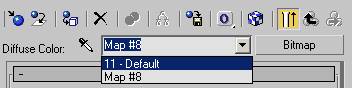
Рис. 37 Переход к настройкам основного материла
8. Перейдите к свитку Карты текстур настроек материала и для карты Рельефность установите значение равное 10 (это степень влияния карты на материал) и выберите Bitmap (Растровое изображение) так, как это описано выше.
9. В появившемся окне Выбрать растровое изображение снова укажите путь к файлу CEDFENCE. jpg. В настройках этой карты установите значение параметра Кратность по координате U равным 3,7.
10. Создание материала для полки завершено. Перенесите материал на полку и визуализируйте сцену.
Материал для тарелок
1. Откройте окно Редактор материалов и в пустой ячейке создайте новый материал типа Трассировщик. Для этого щелкните по кнопке Стандартный, и в окне материалов выберите Трассировщик. Материал Трассировщик обеспечивает формирование эффектов отражения и преломления методом трассировки световых лучей.
2. В качестве карты текстуры Отражение выберите карту Спад. Карта Спад применяется для материалов, имеющих прозрачность или отражение.
3. Вы автоматически переключитесь в настройки карты Спад. Для нее из списка Тип спада в свитке Параметры спада выберите тип затухания По Френелю (поверхность будет по-разному отражать в зависимости от угла обзора).
4. Используя список с названиями материалов и карт, перейдите в настройки основного материала.
5. В свитке параметры трассируемого материла установите силу блеска = 250, глянец = 80, диффузный – белый цвет, коэффициент преломления = 0,6.
6. Перенесите материал на тарелки и визуализируйте сцену.
Материал для подставок
1. Откройте окно Редактор материалов и в пустой ячейке создайте новый материал типа на основе Стандартного. Установите для материала базовый параметр раскраски Металл. Этот параметр применяется для имитации металла или материала с металлическим блеском.
2. В свитке настроек Базовые параметры металла выберите желтый цвет для параметра Диффузный (при этом должен быть отключен замок, связывающий парметр Диффузный с Подсветкой).
3. Установите значение параметра Сила блеска равным 173, a Глянец = 20.
4. Перенесите материал на подставки и визуализируйте сцену.
Материал для стакана
1. Откройте окно Редактор материалов и в пустой ячейке создайте новый материал типа Трассировщик.
2. В качестве карты текстуры Отражение выберите карту Спад и тип спада по Френелю.
3. Используя список с названиями материалов и карт, перейдите в настройки основного материала. В свитке настроек карт текстур установите значение параметра Количество, определяющее степень влияния на материал карты Отражение, равным 50
4. В свитке Параметры трассируемого материла установите значение параметра Сила блеска равным 250, Глянец — 80, a коэффициент преломления равным 1,5.
5. Выберите для команд Диффузный и Прозрачность белый цвет.
6. Перенесите материал на стакан и визуализируйте сцену.
Материл для чашки
1. В окне редактора материалов перенесите материал для стакана в соседнюю пустую ячейку со стандартным материалом. В этой ячейке должна получиться копия стеклянного материла.
2. Переименуйте копию в имя Default2. Поэкспериментируйте для кружки с параметрами светимости и прозрачности (кружка должна стать цветной).
3. Визуализируйте сцену и сохраните ее в формате jpeg.
Задание 2. Текстурирование дивана готовыми материалами
1. Откройте файл с изображением дивана
2. Войдите в редактор материалов и на базе материала Стандартный измените цвет Подсветки и Диффузный (при нажатом замочке между ними) на требуемый цвет кожи дивана. В ячейке Зеркальный установите сероватый цвет (это цвет блика).
3. Установите силу блеска = 60, глянцевидность = 50, сглаживание = 0,3
4. В свите карт текстур наложите на карту Рельефность текстуру Bitmap и откройте карту кожи дивана из папки с материалами (скачать готовые текстуры можно с сайта http://junior3d.ru/materials.html.).
5. Желательно применить к модели модификатор UVW Map, подберите проекцию модификатора для корректного наложения текстуры.
6. Самостоятельно создайте материал замши для подушек на диване (используйте текстуру Bitmap)
7. Добавьте еще подушки на диван из другого файла командой Файл – Присоединить. Командой Выделить и равномерно распределить уменьшите размер подушек.
8. Самостоятельно создайте шелковый материал ткани для подушек (используйте текстуру Bitmap). Воспользуйтесь имеющейся текстурой из папки или скачайте из интернета с сайта http://junior3d.ru/materials.html.
9. Визуализируйте сцену и сохраните ее в формате jpeg.
Задание 3. Комбинированная текстура. Создание ландшафта
1. Создайте плоскость 500х500 ширины и длины с 50 сегментов длины и ширины.
2. Откройте редактор материалов, в параметрах по Блинну стандартного материла щелкните по квадратику рядом со словом Диффузный, выберите текстурную карту Дым и установите значения, как показано на рис. 38.
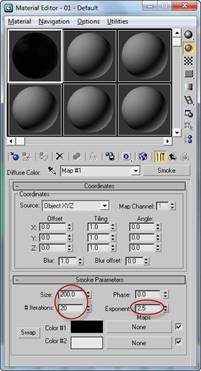 Рис. 38 Параметры текстурной карты Дым
Рис. 38 Параметры текстурной карты Дым
3. Не закрывая редактор материалов, выберите из списка модификаторов Displace и установите его силу до 200 (можно и больше). Потом нажмите на кнопку Нет меню Карта, поставьте галочку напротив источника Редактор и выберите созданный материал. Можно поменять фазу и кратность у материала, чтобы получились нужные горы.
4. Создайте новый материал и нажмите на квадратик возле слова Диффузный и выберите тип Смеситель (эта текстурная карта смешивает цвета). Для первого материала установите цвет: R: 40 G: 15 B: 0, для второго: R: 255 G: 200 B: 100 и примените к плоскости в окне проекции.
5. Теперь нажмите на кнопку Нет, команды Доля в смеси и выберите тип Спад. Установите направление спада Глобально на Z-оси, добавьте точку и сделайте ее как показано на изображении (рис. 39).
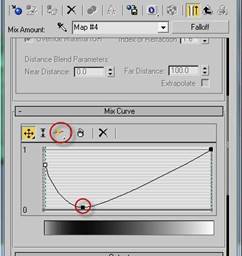
Рис. 39 Изменение направления спада
6. Примените модификатор Turbosmooth
7. Для создания камеры откройте на панели Создать категорию Камеры, щелкните по кнопке Нацеленная камера. Создайте камеру в окне проекции, щелкнув мышью в точке желаемого местоположения камеры и перетащив курсор на цель. Добейтесь такого расположения камеры, чтобы она охватывала созданную поверхность.

Рис. 40 Создание ландшафта
8. Откройте окно внешней среды (кнопка 8), установите карту Градиент для фона.
9. Поставьте источник света Omni с тенями 0,5 интенсивности
10. Добавьте Туман и фоновые карты облаков во вкладке окружающей среды (можно поставить другие параметры)
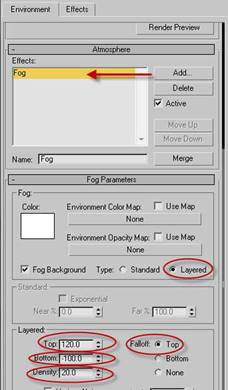

Рис. 41 Параметры эффектов внешней среды
11. Нажмите F10, чтобы вызвать окно Визуализации сцены, перейдите на вкладку Визуализатор, и из выпадающего списка выберите фильтр Катмул-Ром, он придаст резкости изображению.
12. Визуализируйте сцену и сохраните ее в формате jpeg.
КОНТРОЛЬНЫЕ ВОПРОСЫ
1. Для чего предназначен редактор материалов в 3ds Max?
1. Какие настройки можно установить при визуализации сцены?
ЛИТЕРАТУРА
1. Верстак В.А., Бондаренко С.В., Бондаренко М.Ю. 3DS Max на 100%. – Спб.: Питер, 2008.
Скачано с www.znanio.ru
Материалы на данной страницы взяты из открытых источников либо размещены пользователем в соответствии с договором-офертой сайта. Вы можете сообщить о нарушении.